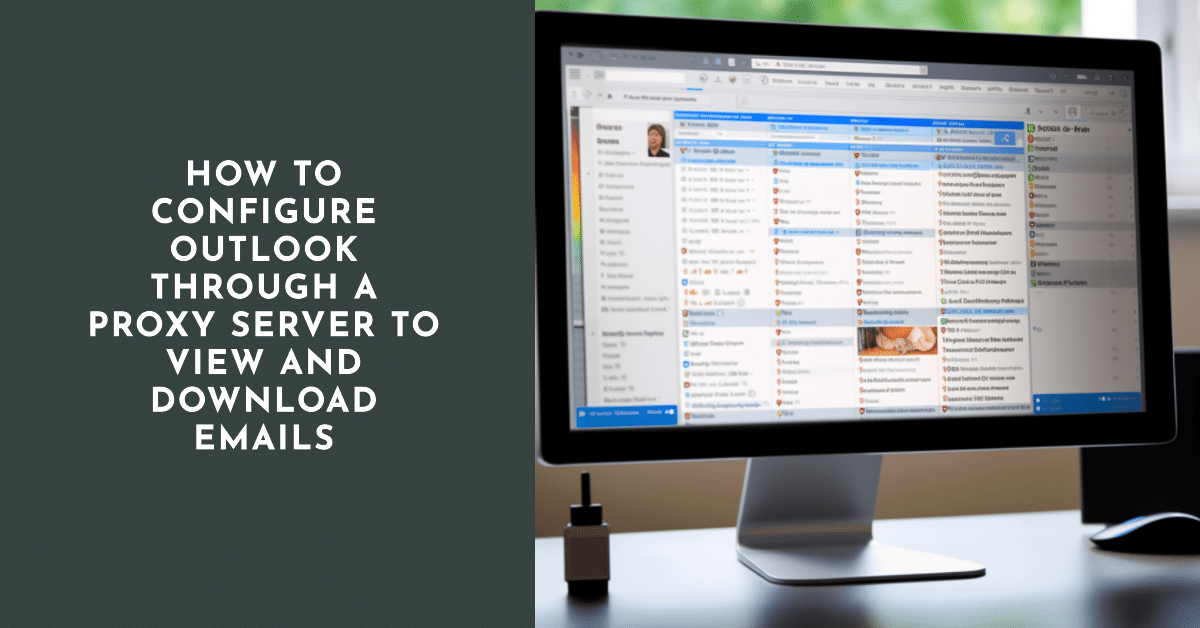
جغرافیائی محل وقوع کے ذریعے مسدود ہونے کی وجہ سے کچھ سروسز کے کنکشن میں مسائل ہیں۔ خاص طور پر، ایک پروگرام جیسا کہ Steam، صارف کے مقام کے لحاظ سے، اسے اس علاقے کی کرنسی میں قیمتیں دیتا ہے جہاں وہ واقع ہے۔ پراکسی سرور انسٹال کر کے اس سے بچا جا سکتا ہے۔ یا کچھ میل سروسز کے پاس ان تک رسائی کے بلاکس ہیں، ip ایڈریس کے ذریعہ صارف کی وضاحت کریں۔
ان میں سے کسی بھی مسئلے کو انسٹال کرکے اور پھر ترتیب دے کر حل کیا جاسکتا ہے۔ پراکسی سرور. آئیے سب سے زیادہ متعلقہ مثالوں پر غور کریں۔
آؤٹ لک میں پراکسی کیسے ترتیب دی جائے۔

مائیکروسافٹ آفس کے ساتھ شامل اس ایپلی کیشن کا بنیادی مسئلہ کال فارورڈنگ سسٹم کو ترتیب دینے اور مختلف پی سی سے رسائی میں دشواری ہے۔ اگر آپ پراکسی انسٹال کرتے ہیں تو آؤٹ لک ایکسچینج کے ساتھ بات چیت کرنا شروع کر دے گا۔
نوٹ: ترتیب دینے کے لیے آؤٹ لک پراکسی کے ذریعے، آپ کو OS پر سروس پیک انسٹال کرنا ہوگا۔
ترتیب دینا شروع کرنے کے لیے نقطہ نظر ایک پراکسی کے ذریعے، "اسٹارٹ" مینو کو کھولنا اور کنٹرول پینل میں داخل ہونا ضروری ہے۔ یہاں آپ کو میل ایپلیکیشن شروع کرنی چاہیے اور "سروس" (ٹول بار کے اوپری حصے میں واقع) درج کرنا چاہیے۔ یہاں آپ کو ای میل ٹیب کھولنا چاہئے اور "تخلیق کریں" کو منتخب کرنا چاہئے۔
اہم: "دستی موڈ میں سرور کے پیرامیٹرز اور سرورز کی اضافی اقسام کو ترتیب دینا" باکس پر نشان لگانا یقینی بنائیں۔
یہ وہ جگہ ہے جہاں ہم جا رہے ہیں۔ پراکسی سرور کی ترتیبات کو تبدیل کریں۔، یا زیادہ واضح طور پر، انہیں لکھنے کے لیے۔
اگلا مرحلہ Microsoft Exchange سرور استعمال کرنے پر اتفاق کرنا ہے۔ ظاہر ہونے والی ونڈو میں ایک لائن "ex01.mps شامل کرنا ضروری ہوگا۔ مقامی" مائیکروسافٹ ایکسچینج سرور کنفیگریشن فیلڈ میں۔
نوٹ: سیٹنگز میں تمام سطریں بغیر بریکٹ اور اقتباسات کے درج کی جانی چاہئیں۔
اگلے اقدامات یہ ہوں گے:
- پراکسی سرور سے منسلک ہونے پر آپ جس اکاؤنٹ تک رسائی حاصل کرنا چاہتے ہیں اسے داخل کرنا؛
- اس اکاؤنٹ کے لیے پاس ورڈ درج کریں؛
- درج کردہ تمام ڈیٹا کو محفوظ کریں، ورنہ انہیں دوبارہ داخل کرنا پڑے گا۔
پھر آپ کو "دیگر ترتیبات" کمانڈ استعمال کرنا چاہئے اور "کنکشن" آئٹم درج کرنا چاہئے۔
یہاں، جیسے پیغامات سے بچنے کے لیے "کی غلطی نقطہ نظر سرور سیکورٹی سرٹیفکیٹ"، آپ کو "Http پروٹوکول کے ذریعے کنکشن" کے ساتھ والے باکس کو چیک کرنا چاہیے اور "پراکسی پیرامیٹرز" پر کلک کرنا چاہیے۔ یہاں ہمیں اگلی لائن لکھنی ہوگی: "تبادلہ۔ پارجنگ آر یو۔
پاپ اپ ونڈو میں ہمیں عام تصدیق کا اختیار منتخب کرنا ہوگا۔ اگلا، آپ کو اپنے داخل کردہ ڈیٹا کو محفوظ کرنے اور ترتیب کے ساتھ جاری رکھنے کی ضرورت ہے۔
آؤٹ لک کے لیے پراکسی سرور کی تشکیل کرتے وقت مسائل
ظاہر ہونے والی اجازت ونڈو میں اپنا میل باکس درج کریں اور اس پر اپنا پاس ورڈ لکھیں۔ درج کردہ ڈیٹا کی درستگی کی تصدیق کریں اور "OK" کلید کے ساتھ جاری رکھیں۔ اگلا ہمیں سیٹ اپ کے اختتام کے بارے میں ایک پیغام کے ساتھ ایک ونڈو ملے گی۔ "ختم" پر کلک کریں اور ہمارا کام چیک کریں۔
اقتباس: ترتیبات میں تبدیلیاں کرنے کے بعد، ہمیں پروگرام کو دوبارہ شروع کرنا ہوگا۔
یہ بات قابل غور ہے کہ اگر لائنوں کو بھرنے میں کوئی خامی ہے یا اگر آپ ایکسچینج سرور کے استعمال کو غیر فعال کرتے ہیں تو ہمیں پیغام مل سکتا ہے۔آؤٹ لک پراکسی سیکیورٹی کی خرابی ملی" ایرر میسج ونڈو کے ساتھ بھی ایسی ہی صورتحال ہو سکتی ہے اگر آپ نے اپنا اجازت نامے کا ڈیٹا غلط درج کیا ہے۔
گمنام پراکسی سرور کا استعمال کرتے ہوئے بلیک لاکس کو ترتیب دینے کا ایک متبادل طریقہ

آؤٹ لک سمیت کوئی بھی پروگرام، نیٹ ورک سے جڑنے کے لیے آپریٹنگ سسٹم کی دستیاب ترتیبات کو معیاری سیٹنگ کے طور پر استعمال کرتا ہے۔ آپ رسائی کے پیرامیٹرز کو یا تو ایپلی کیشن میں ہی کنفیگریشن کو تبدیل کر کے، آپریٹنگ سسٹم کی سیٹنگز (جو دیگر ایپلیکیشنز استعمال کرتے ہیں) کو بغیر کسی تبدیلی کے چھوڑ کر، یا انہیں تبدیل کر کے (ذہن میں رکھیں کہ تبدیل شدہ پیرامیٹر دیگر ایپلیکیشنز کے لیے متعلقہ ہوں گے۔ انٹرنیٹ کنکشن)۔
اگر آپ نہیں جانتے ہیں۔ پراکسی سرور کو کیسے ترتیب دیا جائے۔ کھڑکیاں 7 یا اس آپریٹنگ سسٹم کے کسی دوسرے ورژن پر، آپ مرحلہ وار ہدایات دے سکتے ہیں، جو کسی بھی صورت میں عالمگیر ہو سکتی ہے:
- ہم کنٹرول پینل کے ذریعے جس ترتیب میں ہماری دلچسپی ہے اس تک رسائی کے لیے ایک سیدھا راستہ استعمال کرنے جا رہے ہیں۔
- جہاں ہمیں آئٹم "نیٹ ورک"، یا "سسٹم" ملتا ہے (آپریٹنگ سسٹم کے ورژن پر منحصر ہے)؛
- کھلنے والی ونڈو میں، ہمیں آئٹم "براؤزر کی خصوصیات"، "نیٹ ورک کنکشن" وغیرہ ملتی ہے۔
- یہاں ہم دستی طور پر پراکسی سرور کی اقدار درج کرتے ہیں۔
ان ترتیبات تک رسائی کا ایک متبادل طریقہ ہے۔ اس کا شکریہ، آپ سیکھ سکتے ہیں اپنے براؤزر میں پراکسی سرور کو کیسے تبدیل کریں۔. آپ کسی بھی براؤزر سے اس کی ترتیبات میں جا کر اور "نیٹ ورک اور کنکشن" آئٹم پر جا کر ایسا کر سکتے ہیں۔ کھلے ہوئے حصے میں ہمیں آئٹمز ملتے ہیں:
- "کنکشن کی ترتیب۔"
- "مبصر کی خصوصیات۔"
- "ایک پراکسی کنکشن قائم کرنا۔"
- "نیٹ ورک کی ترتیبات کو تبدیل کرنا۔"
براؤزر کی قسم اور ورژن پر منحصر ہے، ضروری آئٹم کے دستخط مختلف ہو سکتے ہیں، لیکن احساس ایک ہی رہتا ہے - ہمیں نیٹ ورک کی ترتیبات اور کنکشن تک رسائی حاصل کرنے کی ضرورت ہے۔ ترتیبات کو کھولنے کے بعد، براؤزر کو ہمیں خود آپریٹنگ سسٹم کے کنکشن کی ترتیبات کی ونڈو پر بھیجنا ہوگا، جہاں ہم ضروری ڈیٹا داخل کریں گے۔
براؤزر میں پراکسی تبدیل کرنے کا آسان ترین طریقہ
میل تک رسائی کے ساتھ دیگر مسائل ہیں۔ مثال کے طور پر، سب سے زیادہ مقبول میل سائٹ میل. ru کے پاس کچھ ممالک کے آئی پی ایڈریسز کے لیے ایک بلاک ہے۔ ایسے پتوں کے مالکان آسانی سے اپنا پتہ تبدیل کرکے بلاکنگ کو نظرانداز کرسکتے ہیں۔ یہ اسی مفت پراکسی سرورز کے ذریعے کیا جا سکتا ہے۔
اگر ای میل پروگراموں کے استعمال کے بغیر کسی براؤزر کے ذریعے میل کے ساتھ کام کرنے کا منصوبہ بنایا گیا ہے، تو صرف اپنے براؤزر کے ساتھ کام کرنے کے لیے پراکسی ترتیب دینے کا سب سے آسان طریقہ (سادگی کے لیے، آپ ایک علیحدہ براؤزر بھی انسٹال کر سکتے ہیں، جس کا کام مستقل ہو گا۔ پراکسی کے تحت کام کرنا، بغیر ضرورت کے پراکسی سرور کے استعمال کو غیر فعال کریں۔ کام کو تیز کرنے اور دوسری سائٹوں تک رسائی کے لیے)۔ اس عمل کی خصوصیات کو ترتیب دینے یا جانچنے میں وقت ضائع نہ کرنے کے لیے، آپ نئے انسٹال کردہ براؤزر پر پراکسی ایکسٹینشن انسٹال کر سکتے ہیں۔ یہ وقت کی بچت کرے گا اور آپ کو فوری طور پر اپنے میل کا استعمال شروع کرنے کی اجازت دے گا (اگر اسے پہلے آئی پی ایڈریس کے ذریعہ بلاک کیا گیا ہو)۔
پراکسی سرور کا نظم کرنے کے طریقے کے بارے میں دیگر سفارشات، اسے انسٹال کرنے کی ضرورت
اگر آپ کو اپنے کمپیوٹر پر موجود میل کلائنٹ کے لیے پراکسی جوڑنے کی ضرورت ہے، تو آپ The Bat کا تازہ ترین ورژن استعمال کرنے کی سفارش کر سکتے ہیں۔ اس کی ترتیبات کی لچک آپ کو ایک قسم کے پل کے طور پر ایک پراکسی کے طور پر میل سائٹ سے جڑنے کے لیے اسے استعمال کرنے کی اجازت دے گی۔
اور جیسا کہ اوپر طریقہ کار کے نتیجے میں، براؤزر میں توسیع کے استعمال کے بارے میں، اور موجودہ - پوسٹ کلائنٹ کے ذریعہ اس کو عام ڈیسک ٹاپ کمپیوٹر، لیپ ٹاپ، اور ٹیبلیٹ دونوں پر استعمال کرنے کا امکان ہے، فون کے کنٹرول میں کام کر رہا ہے۔ آپریٹنگ سسٹم اینڈرائیڈ۔





